Win10下安装Docker及tensorflow(cpu版)
1.准备工作:
1)64为操作系统,win7或者更高
2)支持“ Hardware Virtualization Technology”,并且,“virtualization ”可用(可进入任务管理器查看)
2.安装Docker:
2.1 下载和安装Docker Toolbox
从Docker官网可以下到Docker Toolbox:https://www.docker.com/products/docker-toolbox,选择windows版本下载。
注意:安装路径千万不要有中文!!!!
一路next,(Select Additional Tasks时最后一项打勾)最后点install即可。
3.配置Docker:
安装结束后,在桌面上会出现三个图标,左边的是命令行形式Docker终端,中间的是虚拟机(Virtual box),右边的是图形界面的Docker操作工具。
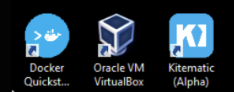
打开windows终端,输入docker-machine,查看docker是否安装成功。
默认情况下,docker machine的所有文件都会保存在用户的根目录下,一般是在C盘(如本机在:C:\Users\wyt\.docker\machine)。若要修改默认镜像文件的下载位置,参考Linux公社博文:http://www.linuxidc.com/Linux/2016-07/133506.htm
因为在使用docker的时候,会需要从docker的网站下载镜像文件,下载速度可能会很慢。此处使用阿里云的加速器,首先登录阿里云开发者平台,然后点击右侧的管理中心(当然你得要有一个账户):
阿里云开发者平台:https://dev.aliyun.com/search.html
选择Docker Hub镜像站点,选择windows,复制红色方框中的代码(如修改了盘符的,参考Linux公社博文)
在windows终端中输入:docker-machine create --engine-registry-mirror=https://4ci5fict.mirror.aliyuncs.com -d virtualbox default
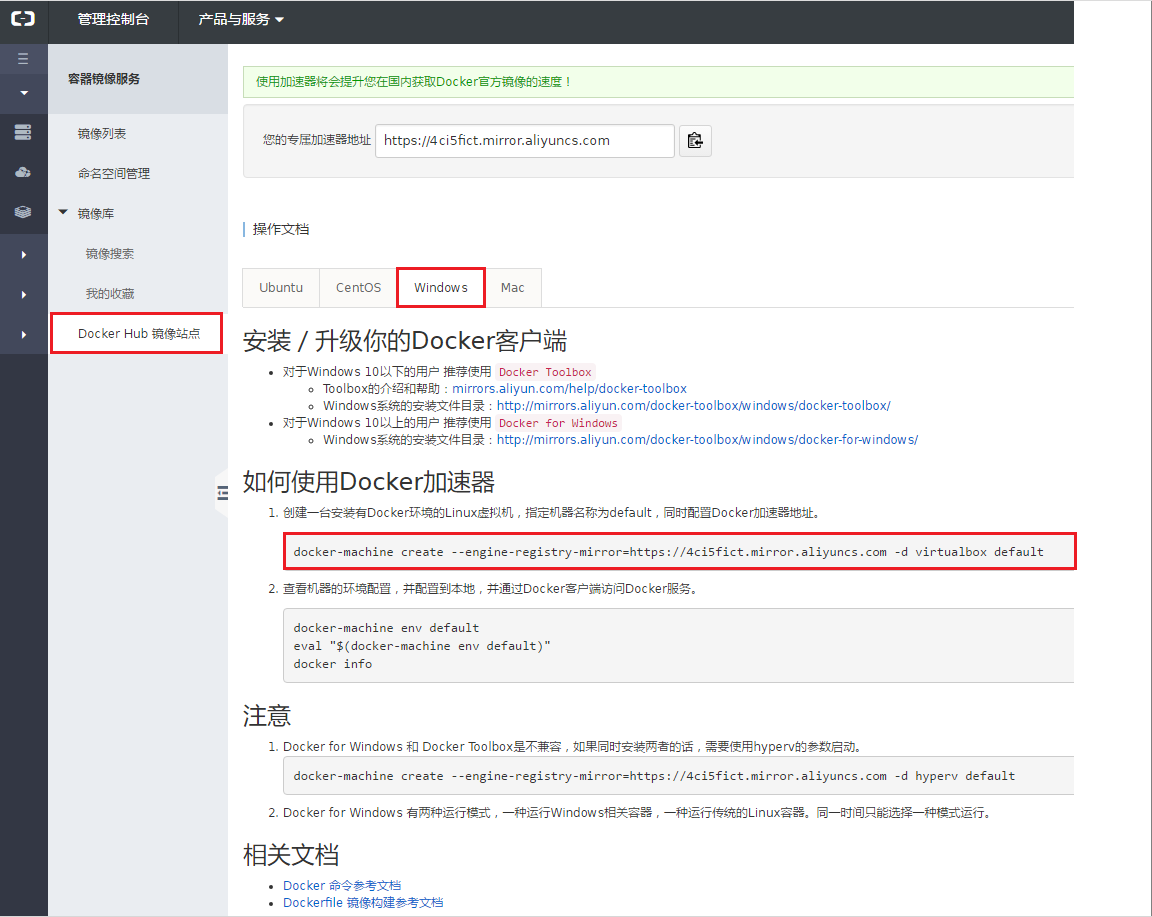
此时可以点击Docker Quickstart Terminal:

提示的IP:192.168.99.100就是Docker虚拟机的IP了。

至此,dockers配置成功。这台docker machine创建后就启动了,如果下次我们再打开电脑,想要启动docker machine,可以打开Docker Quickstart Terminal或者Git Bash,然后执行下面的命令:
docker-machine start
来启动docker machine。
4.利用SSH软件登陆:
此处使用XShell(也可使用SecureCRT)登陆虚拟机。

docker machine的IP是192.168.99.100,用SSH工具登录它,用户名是docker,密码是tcuser

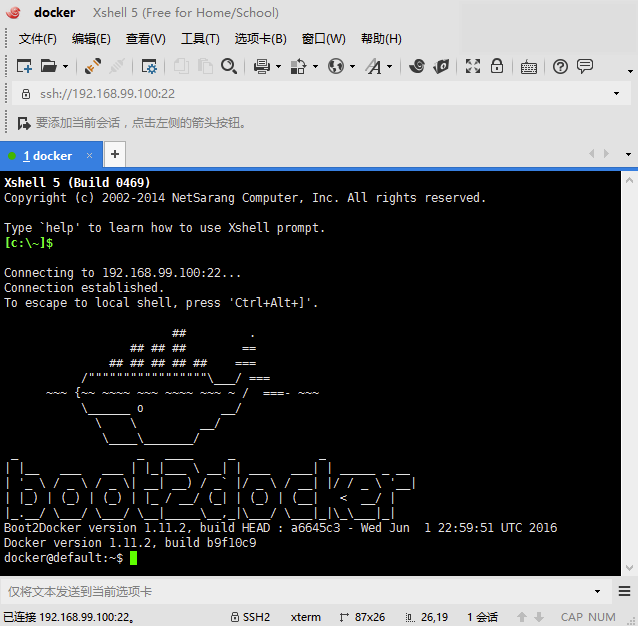
再使用XShell连接docker时,必须要先启动Docker Quickstart Terminal
6.端口配置-端口转发:
我们的容器运行在一个小的linux虚拟机上,而虚拟机又运行在Windows系统的VirtualBox上,自然的,运行在容器上的服务不能再Windows上打开浏览器直接访问。端口转发就是要解决这个问题,共有两步:
1.建立Windows和虚拟机之间的端口转发
打开Oracle VM VirtualBox,右击你的运行的实例里的设置
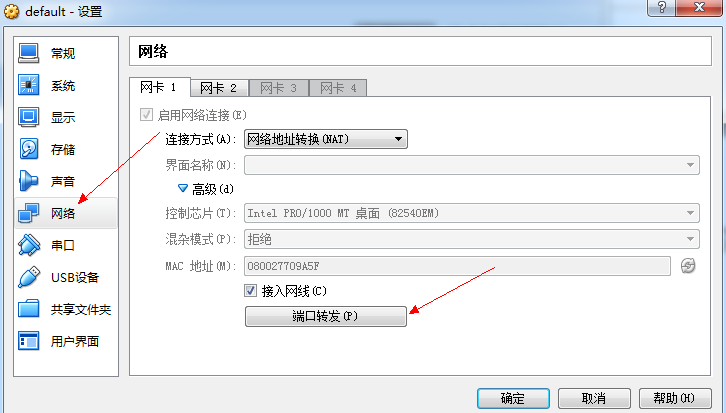
输入你本机ip 127.0.0.1,端口号我这里设置为8888,你可以随便设置,只要别与其他端口冲突就好

2.配置虚拟机和容器之间的端口转发(使用-p选项)
设置好了以后,在Xshell窗口输入:
docker run -it -p 8888:8888 gcr.io/tensorflow/tensorflow ####这边下载的是 cpu 版本的,如果要用 gpu 版的,参考我的另一篇博文。

3.打开浏览器,输入localhost:8888,就可以开始使用jupyter编程了,enjoy!!!
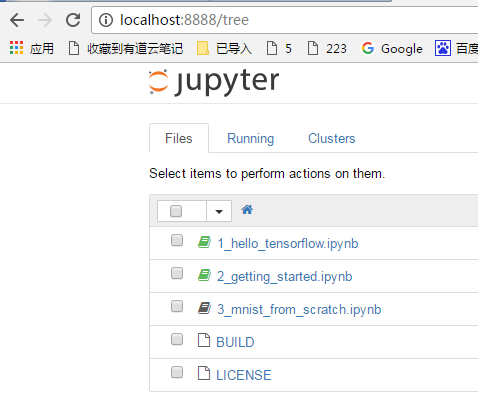
查看tensorflow版本及位置:
import tensorflow as tf
tf.__version__ ####查看tensorflow版本
tf.__path__ ####查询tensorflow安装路径
6.windows下使用docker的常用命令:
- 查看本机images
docker images
- 查看本机运行的container
docker ps
- 从dockerhub上pull 镜像
docker pull 镜像名称
- 利用image运行container:
docker run -it --rm -p 8888:8888 -v /c/Users/tingting/dropbox/code:/root/opt/workspace -v /c/Users/tingting/dropbox/data:/root/data tingtinglu/caffe_mxnet
(1)利用参数 -v
(2)冒号前为宿主机目录,必须为绝对路径
① /c/Users/tingting/dropbox/code: -->本机的C:\Users\tingting\dropbox\code文件夹
② /c/Users/tingting/dropbox/data -->本机的C:\Users\tingting\dropbox\data文件夹
(3)冒号后为镜像内挂载的路径
① /root/opt/workspace -->docker中的文件夹/root/opt/workspace
② /root/data -->docker中的文件夹/root/data
版权所有,如需转载,请注明出处 http://www.cnblogs.com/W-Yentl/p/7748637.html
参考文献:http://www.linuxidc.com/Linux/2016-07/133506.htm
Win10下安装Docker及tensorflow(cpu版)的更多相关文章
- win10下安装docker
win10下安装docker 1. 启用Hyper-V 打开控制面板 - 程序和功能 - 启用或关闭Windows功能,勾选Hyper-V,然后点击确定(整个过程需要重新启动几次),如图: 安装Doc ...
- win10下安装docker步骤(一)
一.启用Hyper-V 打开控制面板 - 程序和功能 - 启用或关闭Windows功能,勾选Hyper-V,然后点击确定即可,如图: 请注意电脑默认的Hyper-V虚拟机监控程序是不能进行勾选的,需要 ...
- Win10 下安装Ubuntu 21.04桌面版 双系统 并设置win10为默认启动系统 详细教程
@ 目录 〇.写在前面 〇 - Plus:如何进入BIOS 〇 - Plus - Plus:U盘启动快捷键 一.磁盘分区:Win10划分未分配空间 二.下载Ubuntu 21.04镜像 三.安装U盘启 ...
- 如何在Win10下安装MySQL 5.7绿色版
一.背景 系统升级到Win10后准备在本地搭建一个MySQL环境,用于研究学习.在网上找了很多其他人写的经验总结,Step by step的做,不断的遇到问题,没有成功. 最后老老实实的去读Mysql ...
- win10 下安装docker,创建镜像,push镜像到私有仓库,创建私有仓库,修改镜像仓库地址
通过连接下载window docker安装文件,https://download.docker.com/win/stable/Docker%20for%20Windows%20Installer.ex ...
- win10下安装mongodb(解压版)
首先到官网下载安装包.(https://www.mongodb.com/download-center#community) 1.创建mongodb目录 2.配置文件mongodb.config 3. ...
- win10下安装使用Docker:Docker for Windows
一.下载win10下安装docker和桌面管理的工具: 下载地址:Docker for Windows 安装软件学习地址:https://www.runoob.com/docker/docker-tu ...
- win10下安装ubuntu18.04
在win10下安装Ubuntu18.04,双系统共存.Ubuntu 18.04 使用的是Gnome桌面. 查看系统的启动模式: Win+R打开运行,输入msinfo32,回车查看系统信息.在BIOS模 ...
- window下安装docker教程
Wi10系统下安装Docker 准备工作: 查看是否带有Hyper-V 1.第一步 2.第二步 第三步 第四步 第五步确认是否有Hyper-V(可以理解为windows自带虚拟机功能) ...
随机推荐
- APP客户端图片上传PHP接口
1.客户端 file_get_contents($_FILES['img']['tmp_name']) //获取临时目录下的上传文件流,加密传给接口 2.接口处理端 $img = file_get ...
- 22.Yii2.0框架多表关联一对一查询之hasOne
思路: 通过文章查它对应的分类信息 一对一的关系 控制器里 //一对一关联查询 public function actionRelatesone() { //方法一,hasOne() 用查一条文章的结 ...
- Python9-网络编程-day30
# 由于不同机器上的程序要通信,才产生了网络# server# client# 端口 找到的程序# 在计算机上,每一个需要网络通信的程序,都会开一个端口# 在同一时间只会有一个程序占用一个端口# 不可 ...
- Gym - 101775L SOS 博弈 找规律
题目:https://cn.vjudge.net/problem/Gym-101775L PS:训练赛中被这道题折磨的不轻,和队友反复推必胜态与必败态试图推导出公式或者规律,然后推的心态逐渐失控,,, ...
- re--findall 【转】
原文链接 python re 模块 findall 函数用法简述 代码示例: >>> import re >>> s = "adfad asdfasdf ...
- 官网下载MySQL
1)首先我们访问MySQL官网https://dev.mysql.com/,然后如下 2)我们向下拉取滚动条,来到如下界面,选择Source Code 3)向下拉取滚动条,来到如下界面,操作如下: 4 ...
- 教你玩App怎么赚钱(一)
在看这篇文章之前,你一定要接受一下谋哥的观点:金钱就是价值流通的手段,不要高看了钱. 玩App怎么赚钱?貌似谋哥写的文章超级多,把这个最重要的忘记了.说实在的,我为啥要写“玩App"呢?其实 ...
- wamp搭建的服务器远程无法访问的问题
最近在一台win2003的服务器上安装配置好了wamp,服务启动正常,服务器本机访问localhost正常,但是我自己的电脑(相对于服务器来说是远程机器)访问时,提示显示You don't have ...
- 软件工程师应该关注的web加密手段
加密算法 1.非对称加密(公开密钥加密) 公开密钥加密,是加密和解密使用不同密钥的算法,广泛用于信息传输中. 常见的算法有:RSA.ElGamal.Rabin. 2.对称加密 ...
- TransH中的Hinge Loss Function
Hinge Loss Function Hinge Loss 函数一种目标函数,有时也叫max-margin objective. 在Trans系列中,有一个 \[ \max(0,f(h,r,t) + ...
